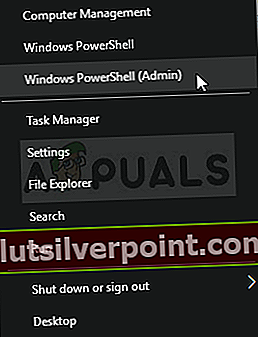Kot vse druge Microsoftove posodobitve je tudi 1709 Creators Update označena s številnimi težavami. Ena od teh težav je bil neuspeh dostopa do vaših omrežnih pogonov ali domačih pogonov NAS. Ko poskušajo dostopati do katere koli entitete v skupni rabi (na primer do mape) prek omrežja, se prikaže napaka, v kateri je navedeno, da dostop ni overjen tudi s pravilnim geslom.

1. rešitev: Namestitev SBMV1
Ta napaka se večinoma pojavi pri napravah, ki niso nedavne in imajo nameščen drugačen protokol skupne rabe, tj. SMBV1. Nova posodobitev sistema Windows je to privzeto odstranila, zato imate težave zaradi pretekle ranljivosti. Z lahkoto ga lahko dodamo s funkcijami sistema Windows in preverimo, ali je težava odpravljena.
- Pritisnite Windows + S za zagon iskalne vrstice. Vnesite »Lastnosti"V pogovornem oknu in odprite prvi rezultat.

- Ko vstopite v funkcije, razširite kategorijo »Podpora za skupno rabo datotek SMB 1.0 / CIFS". Preverite, ali so vse možnosti označene.

- Pritisnite v redu shranite spremembe in zapustite. Znova zaženite računalnik in preverite, ali je težava odpravljena.
Rešitev 2: Urejanje pravilnika skupine za nezanesljive prijave
Druga rešitev je ureditev pravilnika skupine za nezanesljive prijave. Upoštevajte, da je urejevalnik pravilnikov skupine zmogljivo orodje in spreminjanje tipk, za katere ne veste, lahko povzroči neuporabo računalnika.
- Pritisnite Windows + R za zagon aplikacije Run. Vnesite »gpedit.msc"V pogovornem oknu in pritisnite Enter.
- V urejevalniku pojdite na naslednjo pot:
Računalniška konfiguracija> Skrbniške predloge> Omrežje> Lanmanova delovna postaja
- Na desni strani boste videli vnos z imenom »Omogočite negotove prijave gostov". Dvokliknite, da spremenite njegove lastnosti.

- Spremenite možnost iz »Not Configured «do» Enabled". Pritisnite Uporabi, da shranite spremembe in zaprete. Zdaj znova zaženite računalnik in preverite, ali je težava odpravljena.

3. rešitev: Namestitev odjemalca za Microsoftova omrežja
Druga rešitev je zagotoviti, da je odjemalec za Microsoft Networks nameščen in deluje v vašem računalniku. Pred namestitvijo bomo ponastavili kontekst Winsock.
- Pritisnite Windows + S za zagon iskalne aplikacije. Vnesite »ukazni poziv"V pogovornem oknu z desno miškino tipko kliknite rezultat in izberite"Zaženi kot skrbnik”.
- Ko ste v povišanem ukaznem pozivu, izvedite naslednji ukaz.
netsh winsock ponastavi

- Znova zaženite računalnik. Po ponovnem zagonu znova odprite aplikacijo Run in vnesite »ncpa.cpl”.
- Izberite povezavo, z desno miškino tipko kliknite in izberite Lastnosti.

- Ko ste v lastnostih, izberite »Naročnik za Microsoft Networks", Preverite in kliknite na"Namestite". Po namestitvi znova zaženite računalnik in preverite, ali je težava odpravljena.

4. rešitev: Spreminjanje nastavitev HomeGroup
V tej rešitvi bomo poskusili spremeniti nastavitve domače skupine z odjemalskega računalnika (osebnega računalnika, ki datoteko deli z drugimi) z nekaj spremembami v lastnostih datoteke, ki je v skupni rabi.
- Pritisnite Windows + S za zagon iskalne vrstice. Vnesite »Nadzorna plošča"V pogovornem oknu in odprite rezultat, ki se prikaže.
- Na nadzorni plošči izberite kategorijo »Omrežje in internet"In nadalje izberite"Center za omrežja in skupno rabo”.

- Ko ste v centru za omrežja in skupno rabo, kliknite »Spremenite napredne nastavitve skupne rabe”Na levi strani okna.

- Izberite svoj trenutni profil in potrdite možnost v povezavah HomeGroup “Za povezavo z drugimi računalniki uporabite uporabniške račune ali gesla". Pritisnite “Shrani spremembe"Na dnu zaslona in zapustite.

- Pomaknite se do datoteke poskušate deliti in odpreti lastnosti.
- Kliknite gumb “Deliti“Pod naslovom„ Skupna raba datotek in map “.

- Kliknite spustni meni in izberite »Vsi". Pritisnite gumb za skupno rabo na dnu zaslona.

- Ko ste še vedno v lastnostih, izberite »Napredna skupna raba”.

- Prepričajte se, da je možnostSkupna raba te mapeMožnost je označena. Kliknite na "Dovoljenja”Na dnu zaslona.

- Poskrbi da blok dovoljenj ni prazen. V večini primerov, "Vsi”Bo samodejno prisoten.

Če ni prisoten, kliknite Dodaj, izberite Napredno in na desni strani zaslona kliknite »Poišči zdaj«. Zdaj bo Windows poiskal vse uporabnike, ki so na voljo, in jih navede na dnu zaslona. Označite »Vsi« in pritisnite Ok. Zdaj bodo vsi na voljo v bloku dovoljenj. Prepričajte se, da je aktivirana. Pritisnite Uporabi, da shranite spremembe in zaprete.
Zdaj poskusite dostopati do datoteke iz drugega računalnika in preverite, ali je naša metoda uspešna.
5. rešitev: Prepričajte se, da je vklopljena javna skupna raba
Drug razlog, zakaj vaše mape ni v skupni rabi prek omrežja, je ta, da je vaša javna skupna raba izklopljena. Tudi če ste ga vklopili pred posodobitvijo, znova preverite, koliko ponastavitev se ponastavi.
- Pritisnite Windows + S za zagon iskalne vrstice. Vnesite »Nadzorna plošča"V pogovornem oknu in odprite rezultat, ki se prikaže.
- Na nadzorni plošči izberite kategorijo »Omrežje in internet"In nadalje izberite"Center za omrežja in skupno rabo”.
- Ko ste v centru za omrežja in skupno rabo, kliknite »Spremenite napredne nastavitve skupne rabe”Na levi strani okna.
- Razširite kategorijo »Vsa omrežja"In pod naslovom"Skupna raba javnih map", Preverite, ali je označena pravilna možnost"Vklopite skupno rabo, tako da lahko vsi z dostopom do omrežja berejo in pišejo datoteke v javnih mapah". Shranite spremembe in zapustite.

Včasih je potreben ponovni zagon, da se prepričate, da so bile izvedene vse spremembe.
6. rešitev: izvajanje ukaza PowerShell
V nekaterih primerih se zdi, da izvajanje preprostega ukaza v povišani lupini PowerShell uspe. Zato bomo v tem koraku to storili. Za to:
- Pritisnite “Windows” + “X"In kliknite na"WindowsPowershell (skrbnik)".
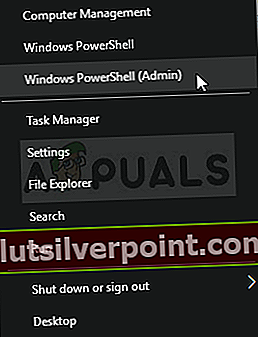
- Vnesite naslednji ukaz in pritisnite “Enter”, Da ga izvrši.
Set-SmbServerConfiguration-EnableSMB2Protocol $ true
- Preverite, ali težava še vedno obstaja.